
En nyttig funksjon av Windows er å kunne koble til skrivebordet fra et annet sted for å styre datamaskinen eksternt. Mens denne funksjonaliteten er innfødt i Windows, støttes den ikke som standard i mange Linux-distribusjoner, inkludert Ubuntu. Du kan imidlertid koble til et Windows-eksternt skrivebord, hvis du er villig til å bruke tredjepartsverktøy som finnes i Ubuntu Software Center . Denne opplæringen vil vise hvordan.
MERK: Denne opplæringen ble opprettet på Ubuntu 13.04 (Raring Ringtail).
Trinn 1: Aktiver eksternt skrivebordstilkobling på Windows-PCen
For å tillate andre datamaskiner å koble ekstern til Windows-datamaskinen, må du aktivere funksjonen Eksternt skrivebordstilkobling . For å lære hvordan du gjør dette, les denne veiledningen: Slik aktiverer du eksternt skrivebordstilkobling i Windows 7 og Windows 8.
Trinn 2: Installer en Remote Desktop Client - Vårt valg: Remmina Remote Desktop Client
Som standard kommer Ubuntu ikke med en ekstern stasjonær klient som støtter Remote Desktop Protocol (RDP) som brukes av Windows-operativsystemer for eksterne tilkoblinger. Du må installere en av klientene som er tilgjengelige i Ubuntu Software Center .
Start først Ubuntu Software Center .

Søk etter ordene "eksternt skrivebord" og du vil bli vist alle tilgjengelige programmer.
Vi foretrukket å velge Remmina Remote Desktop Client, en klient som er veldig verdsatt av brukergruppen og samtidig er svært allsidig og enkel å bruke.
For å få det installert, velg det og klikk Installer .

Du blir bedt om passordet ditt. Skriv det og klikk på Godkjenne .
 MERK: Husk at, for å kunne installere programvare, må brukerkontoen din ha administratortillatelser. Hvis du er angitt som en standard brukerkonto, kan du ikke installere programvare.
MERK: Husk at, for å kunne installere programvare, må brukerkontoen din ha administratortillatelser. Hvis du er angitt som en standard brukerkonto, kan du ikke installere programvare. Nå er applikasjonen lastet ned og installert. Vent til prosedyren er ferdig.
Trinn 3: Konfigurer eksternt skrivebordssesjon
Det er på tide å starte Remmina Remote Desktop Client . Søk på Ubuntu PC ved hjelp av ordet remmina, og klikk på riktig søkeresultat.

Klikk på "Opprett en ny ekstern skrivebordsfil" -knapp.

Vinduet Eksternt skrivebordsvalg åpnes. Her kan du konfigurere den eksterne tilkoblingen du vil etablere.
I profil- delen skriver du inn navnet du vil bruke for tilkoblingen. Det kan være alt du ønsker. Deretter, i kategorien Grunnleggende, fullfør IP-adressen til Windows-datamaskinen i Server- feltet. Skriv deretter inn brukernavnet og passordet du vil bruke til å koble til Windows-datamaskinen. Vær oppmerksom på at brukeren må eksistere på Windows-datamaskinen. Hvis du bruker en Microsoft-konto på din Windows 8-PC, er det OK å fylle ut e-postadressen og passordet ditt.
Du kan også angi oppløsningen du vil bruke for tilkoblingen og fargedybden .
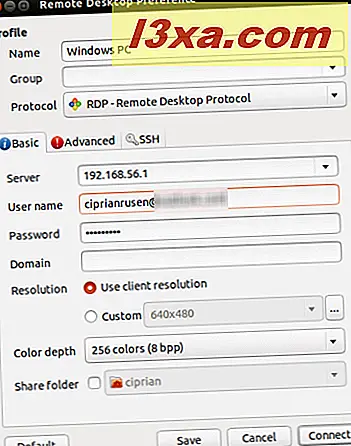 MERK: Hvis du velger en større desktopoppløsning og fargedybde, kan det påvirke ytelsen til den eksterne skrivebordssesjonen din. Hvis du opplever forsinkelse når du er koblet til et eksternt skrivebord, kan du prøve å redusere fargedybden eller oppløsningen.
MERK: Hvis du velger en større desktopoppløsning og fargedybde, kan det påvirke ytelsen til den eksterne skrivebordssesjonen din. Hvis du opplever forsinkelse når du er koblet til et eksternt skrivebord, kan du prøve å redusere fargedybden eller oppløsningen. Hvis du vil dele en mappe som er eksisterende på din Ubuntu-datamaskin med Windows-datamaskinen, må du bare sjekke mappen Del mappe og velge mappen du vil dele fra Ubuntu.
Også, for mer avanserte innstillinger, gå til kategorien Avansert . Der kan du slå lyden av eller på, dele skrivere, deaktivere synkronisering av utklippstavler, etc.

Når du er ferdig med å gjøre alle innstillingene, klikker du på Koble til . Ved tilkobling for første gang, opprettes et nytt sertifikat for den eksterne tilkoblingen. Klikk på OK for å godta det.

Etter en stund, hvis Windows-datamaskinen er slått på og koblet til samme nettverk, bør du være koblet til den.

Når du lukker den eksterne tilkoblingen, lagrer Remmina Remote Desktop Client automatisk den slik at du vil kunne koble til igjen på et senere tidspunkt, med et enkelt klikk på tilkoblingsnavnet.

Konklusjon
Som du kan se, er prosedyren ikke veldig komplisert. Så lenge du gjør de riktige innstillingene og bruker en klient som støtter RDP-protokollen, er det nesten en triviell oppgave å koble eksternt fra Ubuntu til et Windows-skrivebord. For andre opplæringsrelaterte eksterne skrivebordstilkoblinger, sjekk ut koblingene nedenfor.



